
ゼロはじ「第5回 初期設定は他力本願」
パソコンを買って、最初にやることは、ウインドウズ10(Windows10)の初期設定やメール、ソフト、セキュリティなどの各種設定ですので、本来は、初期設定の説明から始めることとなります。多くの初心者用マニュアルもそうなっていますが、この講座では、これらの説明はずっと後回しにします。なぜなら、初期設定は、最初で最大の難関だからです。分かる人にとっては、「ほとんど指示に従って進めていくだけじゃないか」と言いたくなると思いますが、実際には、そう簡単には行きません。初心者というものは、何かしら、途中で詰まってしまうものなのです。しかも、この講座の対象者は、パソコンを絶対苦手とする方たちなので、敢えてここを飛ばすことにします。
そこで、ここを乗り切る私のお薦めの方法は、「私の推奨する仕様のパソコンを買ってきて、初期設定をお金を出して頼んでしまってください」と言うことです。解決したことにならないと言わないでください。これも立派な解決策です。ただ、どんなパソコンでも良いと言う訳ではありません。是非、私が薦める仕様を買ってきてもらいたい。もう買ってしまってパソコンはあると言う方で、初期設定がされていない方は、仕方ありません。初期設定だけを専門のサービスに頼んでください。また、初期設定、パソコンの指示に従い挑戦してみたい方と初期設定済みのパソコンが用意されている方は読み飛ばしてください。「しまった」と思って、買い直しなどは絶対にしないようお願いします。どんなパソコンでも使えないことはありませんから。なお、パソコンの費用については、今回は触れませんが、6万ぐらいから12万ぐらいと考えればよろしいでしょうか。
最近は初期設定済みの中古パソコンも安くネットで出回っていますが、ゼロからのスタートである皆さんは、冒険はやめましょう。電気屋さんへ行ったら、次のように店員に言ってください。
「パソコン欲しいんだ。OSは『ウインドウズ10 Home 64 bit(10ホーム64ビット)』 でCPU(シーピーユー)は『Intel Core i5(インテルコアアイ5)』程度の性能のもの、メモリーは『8Gbytes(ギガバイト)』以上、内臓ストレージは『SSD(エスエスドライブ)256Gbytes(ギガバイト)』、USB(ユーエスビー)は3.0以上で、画面の大きさは13~15インチ(ノートパソコンの場合)ぐらい、解像度は1280×800ドットや1366×768ドット、 Office搭載で、ウイルス対策ソフトも初期設定サービス込みで買いたいんだけど、どれがいい」
できれば、信用できる店舗が良いし、顔見知りの店員がいればもっと良い。そして、お薦めされた何点かから、デザインが自分の趣味に合うものを買ってきて、自分の家の机において、電源を入れたら、すぐにウインドウズ10の画面が出るようにしてください。
電気屋さんによっては、「これお得ですよ」とか「今は○○が付いていますから、こちらはいかがですか」と言われるかもしれませんが、そういうものに目が奪われたとしても、仕様の条件が整っていないなら、諦めてください。特に、CPU(シーピーユー)の『Intel Core i5(インテルコアアイ5)』程度とメモリーの『8Gbytes(ギガバイト)』以上、画面の大きさ13~15インチは拘ってください。
初期設定サービスは、電気屋さんによって料金が異なりますし、そういう設定代行サービスだけをしている会社もあります。初期設定の範囲によって価格は異なります。ウインドウズの初期設定のみなら5000円程度というのもありますし、居酒屋の飲み放題みたいに、コミコミで3万円なんていうのもあります。手取足取りサービスで、家まで出張してくれて、教えてもらいながら設定してくれて5万円なんていうのもあるみたいですが、おそらく来てもらって、傍で見ていて、なんやら訳の分からない説明を聞いても何も理解できないでしょうから、高い割によくない。パソコンオタクみたいなのが来ることもあるので、選択するなら、基本セットとして、ウインドウズの初期設定とメールとMicrosoft(マイクロソフト)のアカウントを取って、Officeソフトのセットとセキュリティ対策ソフトを入れてもらうぐらいにしておきましょう。それなら2万円ぐらいでしょうか。それと最後に大切なことを言いますが、大手であっても、店員が無理にいらないものや5年必要以上の通信契約を結ばせようとするところもあります。周りの人にちょっと聞いて、どこが良いかを知っておきましょう。安いからと言って飛びつくと良くない場合もあります。
これで初期設定は終わりました。本日のお話はここまでなのですが、電気屋さんに行って、内容を知らずに仕様を言うのはよくありません。何か逆質問されて何も言えなくても困るので、ここで少し、仕様の勉強をしておきます。今の段階では、おおよそのところを知っておけばよろしいと思います。
OSが『ウインドウズ10 Home 64 bit』と言うのは、第二回の最後の方で言いましたパソコンの「言語と作法」の一つです。ウインドウズ(Windows)はマイクロソフト(Microsoft)社の開発したOSですが、このOSには、他にもアップル(Apple)社のマックオーエス(macOS)とか、リナックス(Linax)なんてのもあります。ウインドウズそのものも進化しており、ウインドウズ7から8になり、今は10です。また、今回Home(ホーム)をお薦めしていますが、Pro(プロ)というのもあります。Proの方が話せる言葉と作法が多いと思っておいていただければよいですが、初心者はHomeで十分です。
CPU(シーピーユー)は『Intel Core i5(インテルコアアイ)程度』これはパソコンの頭脳そのものです。『インテル入っている』という宣伝は最近聞かなくなりましたが、世界中のパソコンの多くにこれが入っている訳です。脳機能はどれくらいが良いかということになりますが、例えば、それは処理スピードの違いと思ってもらって良いと思います。i5は普通の頭脳、i7はその倍ぐらいの頭脳、i3はちょっと考えるのが遅いという感じです。文章を書いたり、表計算を作る程度なら、i3でも良くて、パソコンの価格もだいぶ落とせますが、皆さん、必ずこれから動画や高解像度画像を扱うことが増えてくるはずです。標準脳のi5ぐらいは用意しておきましょう。そして、重要なのがメモリーです。これは説明しなくてもメモリーというだけで記憶容量だということは分かりますよね。頭脳がいくら素早く動いても、それを覚えておくところが小さかったら、これは困った結果になることは分かりますね。大きければ大きいほど良いのですが、ちょっとしか覚えておくことが無いのに、たくさん置いておく場所があっても意味がありません。初心者の皆さんが普通にパソコンを使う程度だと最低、8Gbytes(ギガバイト)あれば十分かなということです。次の内臓ストレージも記憶場所ですが、メモリーとストレージは違います。別のものに置き換えて説明すると、メモリーは脳の中の記憶場所で、ストレージはその記憶をノートに書きだしておくみたいなものです。今何かの処理をしているとして、使う記憶を全部脳に記憶させなくても、その処理に必要なだけの記憶場所があれば作業は進みます。外部記憶装置であるノートに付けておけば、いつでも捲って見ればいいのですから。そういう意味で、脳の中の一時的な記憶がメモリーで、外部の記憶がストレージということになります。松崎しげるの名曲「愛のメモリー」は、脳の中の記憶で、愛する二人のアルバムや交換日記を見ているのではないということです。
『SSD256(エスエスドライブ)Gbytes(ギガバイト)』は、ノートやアルバムの枚数という理解でいいでしょう。たくさんあるということはノートの数も多くなるという意味ぐらいに思っておいてください。USBは3.0以上とありますが、これはコネクターの規格のことです。今は3.0が主流ということになります。4.0もあって、転送速度は速いので、薦められるかもしれませんが、すぐに飛びつかない方がいいでしょう。みんながよく使っているものが安定しています。次に、Office搭載ですが、これは、マイクロソフト社が提供するソフトのセットのことです。名前ぐらいは聞いたことがあると思いますが、ワープロソフトのWord、表計算ソフトのExcel、個人情報管理とメールソフトのOutlook、プレゼン資料づくりのPowerPointなどがセットになっています。この講座が終わる頃には、みなさんどれも使えるようになっているでしょう。マイクロソフトのアカウントを設定して、使い始めますが、これはやっぱり最初から持っておいた方が良いと思います。どうしても、他のソフトを使いたい時もいずれ来るでしょうが、初心者は先ずはここで止めておきましょう。最後に、セキュリティ対策ソフトの選定で、「何を使いますか」と聞いてきます。おそらく皆さん何もわからないと思いますので、とりあえず「ノートンかウイルスバスターで」と言ってください。プリンターを繋ぐのは簡単ですが、心配なら、それも頼んでしまいましょう。大事なことを言っておきますが、この時に設定した各種アカウントやパスワードは決してわからなくならないようお願いいたします。また、分からなくなるからと言って、付箋紙に書いて画面に貼っておくのも禁止です。忘れないところで大事なところに取っておいてください。
以上、パソコンの仕様について説明しましたが、こういうのをひっくるめて、パソコン用語としては、『スペック』と言っています。もし覚えられたら覚えておきましょう。「このパソコンはスペックが低すぎるなぁ」なんて会話をしている時に、なるほど、パソコンの仕様のことかと分かると思います。
今回説明していないことで、大切なことがもう一つあります。それはインターネットの回線の契約の話です。これについては、もう少し後の回で説明しますが、最初からインターネットを引きたい方は、パソコンを買った電気屋さんに聞いてみてください。様々な回線がありますので、悩みますし、説明を受けてもよく理解できないかもしれませんが、フレッツ光やau光、NURO等おおよそ3000円/月程度で、テレビでよく見かけるものなら心配はいりません。また、スマートホンと連動したプランなどもありますし、最近は、工事費のかからないWiMAXやソフトバンクモバイルWiFiなどもあります。携帯電話を契約したところにも聞いてみてください。
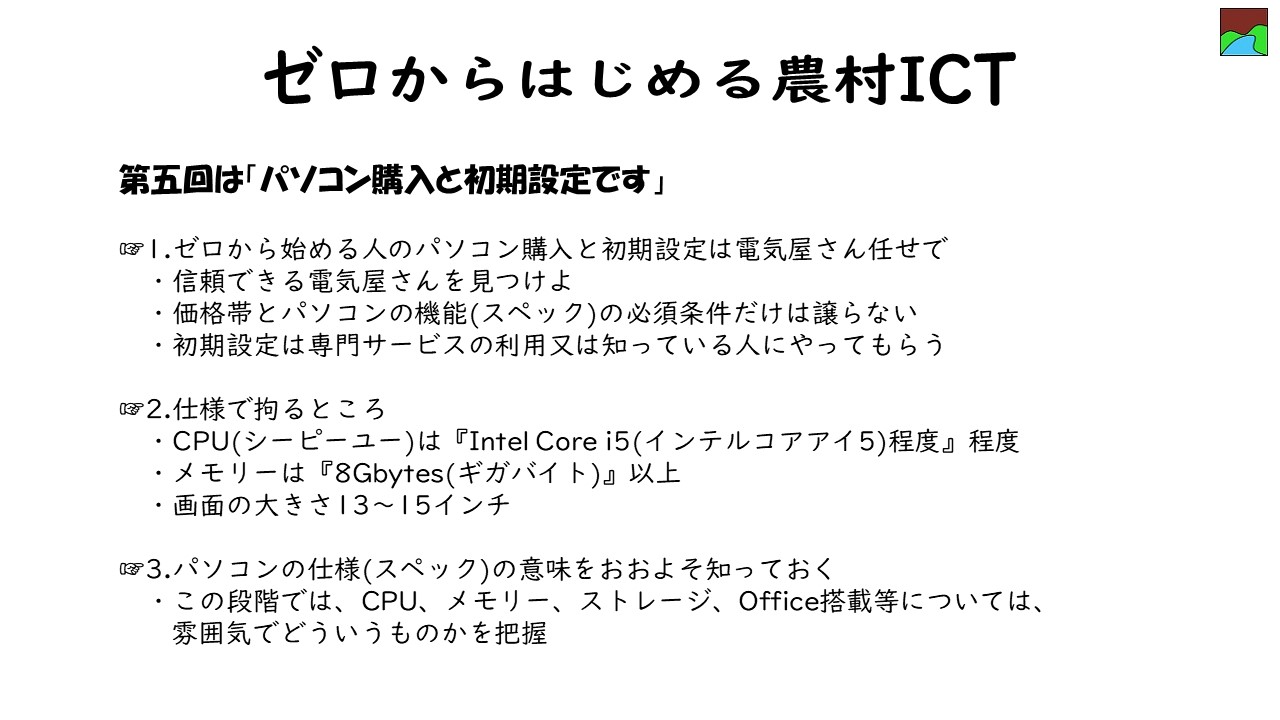
以上、今日のお参りは、西国三十三か所巡礼の六番札所「壺阪山 南法華寺」です。どうぞ、天竺渡来の大観音像に合掌ください。

コメント ( 0 )
トラックバックは利用できません。










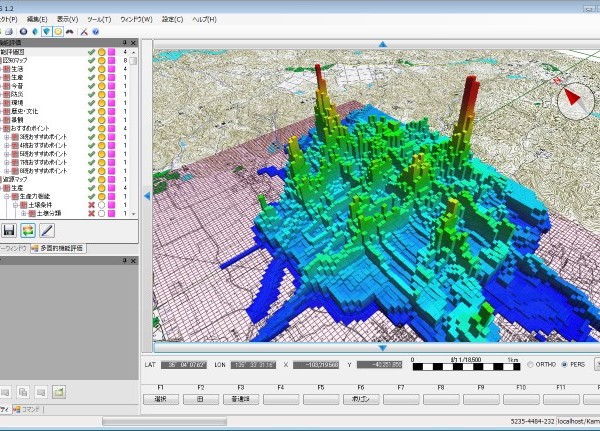










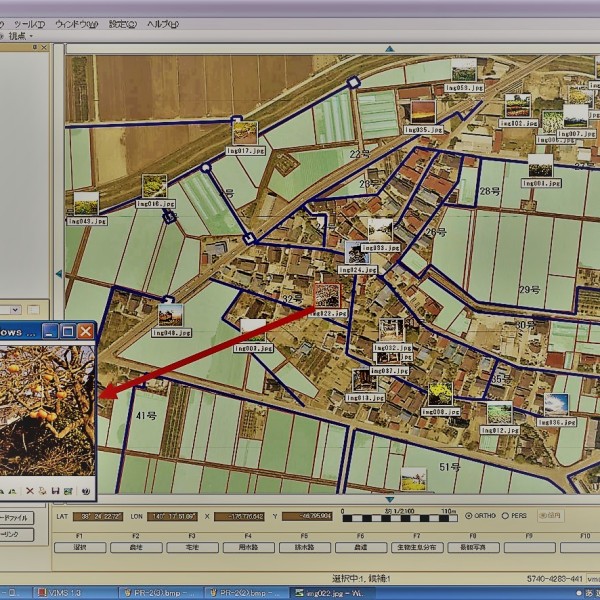
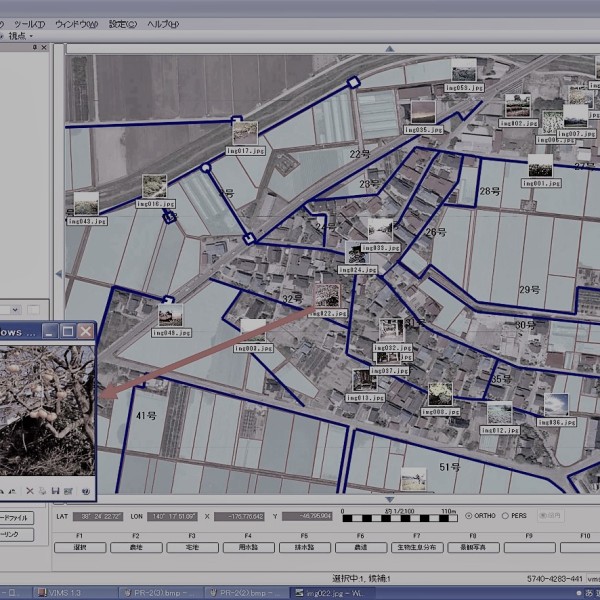
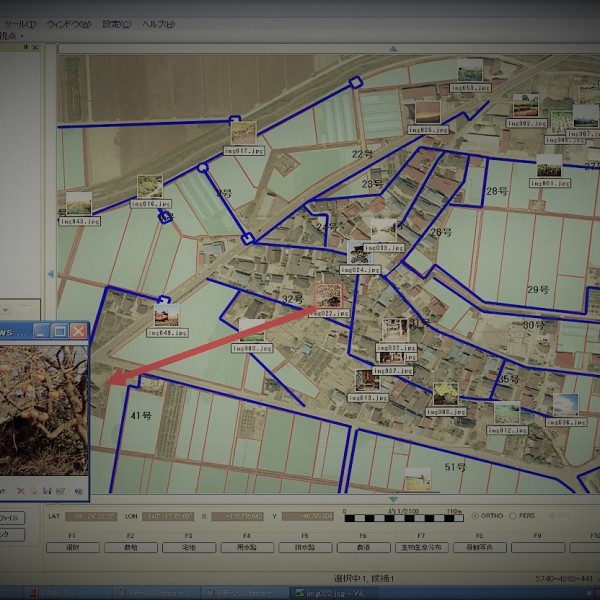





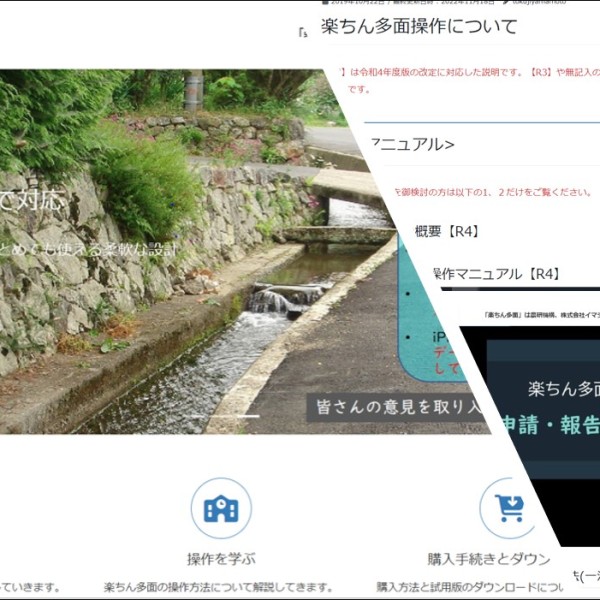



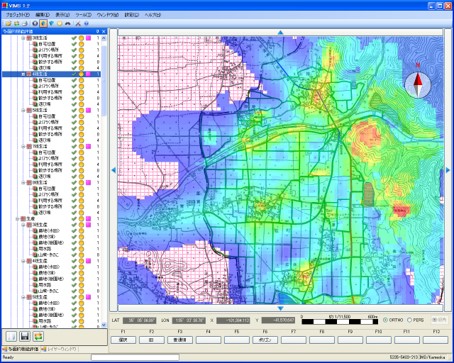
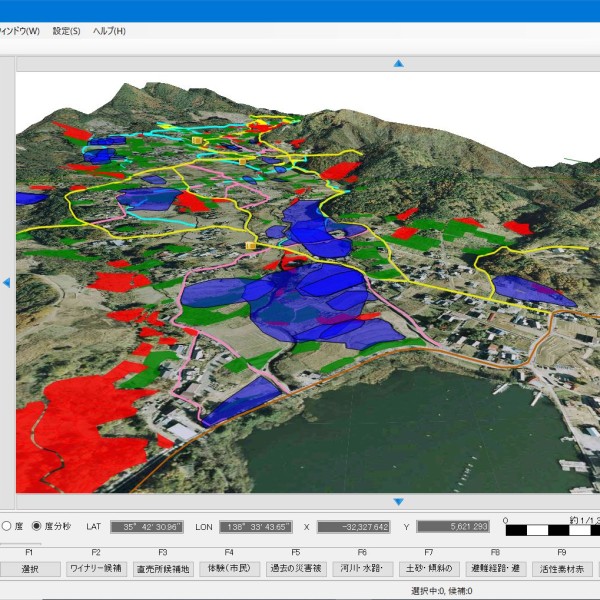
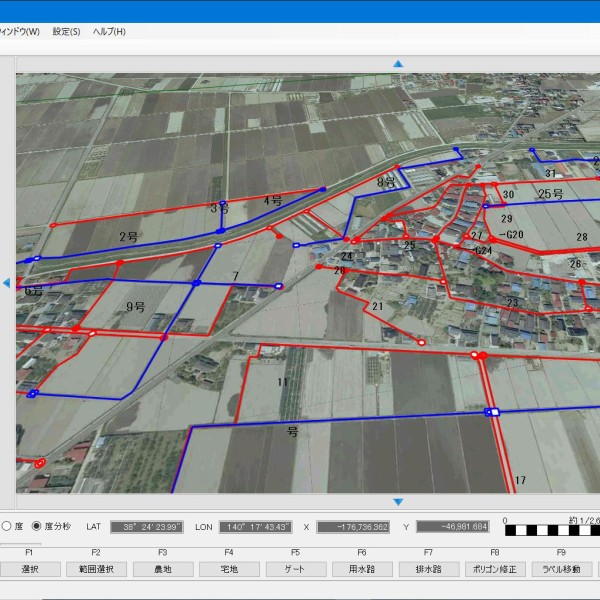










この記事へのコメントはありません。